İPhone Dokunmatik Ekran Çalışmıyor Nasıl Onarılır
iPhone - tarafından sunulan süper teknoloji ürünü bir cihaz.Cupertino merkezli behemoth! 2007'den beri, ilk iPhone piyasaya çıktığında, FaceTime, 3D Touch ve en yeni Apple Pay gibi şaşırtıcı teknik güncellemeler alıyor. 3D Dokunuştan bahsetmişken, bu özellik piyasaya sürüldüğünde kullanıcılar arasında büyük bir heyecan yarattı. Ancak son zamanlarda, kullanıcılar iPhone'larının dokunma işlevleriyle ilgili sorunlarla karşı karşıya kalıyorlar. Kullanıcılar hakkında şikayetçi iPhone dokunmatik ekran çalışmıyor her yerdeler. Ve eğer siz de "dokunmatik ekran benim iPhone'umda işe yaramayacak" diye şikayet eden sürünün arasındaysanız, o zaman bir çözüm aramak için doğru yer burası. Sorununuzu çözebilecek bazı olası çözümler.
Nasıl iPhone Dokunmatik Ekran Çalışmıyor?
İPhone'unuz için dokunma sorunlarını çözmezor bir iş. Bu, yazılım hataları veya doğru çalışmayan donanım bileşenleri nedeniyle olabilir. Dokunmatik ekranın iPhone / iPad / iPod touch'ta çalışmadığını çözmenize yardımcı olacak çözümlere bir göz atalım.
- 1. Çözüm: iPhone Ekranını ve Parmakları Temizleme
- 2. Çözüm: iPhone'unuzu Yeniden Başlatın
- 3. Çözüm: Sorunlu Uygulamayı Silin
- 4. Çözüm: 3D Dokunmatik Duyarlılığı Ayarlayın
- 5. Çözüm: iPhone'da Boş Alan Açın
- 6. Çözüm: iPhone Yazılımını Güncelleyin
- 7. Çözüm: iPhone Ekranının Veri Kaybı Olmadan Çalışmamasını Düzeltme
- 8. Çözüm: iPhone'u Fabrika Ayarlarına Geri Yükleme (Verileri Silme)
1. Çözüm: iPhone Ekranını ve Parmakları Temizleme
iPhone ekranı dokunmaya çok duyarlıdır. Şirket, kullanıcıların ihtiyaç duyduğunu göz önünde bulundurarak dokunmatik özelliği tasarladı. Ancak, iPhone ekranınızın dokunmaya yanıt vermediğinden şikayet ediyorsanız, önce ekranın düzenli ve düzenli olup olmadığını kontrol etmeniz gerekir. Ekrandaki kir dokunuşunuza dayanarak soruna neden olabilir. Ayrıca, ellerinizin düzenli olup olmadığını da görün. Islak, yağlı veya kirli eller de dokunma özelliğine yanıt vermemeye neden olabilir. Bu iki koşulun çapraz kontrol edilmesi kullanışlı olabilir ve "iPhone dokunmatik ekranım neden işe yaramaz?" Sorunuzu da yanıtlayabilir.
2. Çözüm: iPhone'unuzu Yeniden Başlatın
"İPhone ekranı dokunmaya duyarlı" ile karşı karşıya kalırsaSorun, o zaman bazı yazılım aksaklıkları veya herhangi bir yeni güncelleme nedeniyle olabilir. Bu tür zamanlarda, tek yapmanız gereken, cihazınızı yeniden başlatmaktır, böylece yeniden başlatma işlemi olası yazılım hatalarını ortadan kaldırabilir ve böylece sorunu çözebilir. İşte iPhone'unuzu yeniden başlatmanın adımları.
- Ekranda "kapatmak için kaydır" kaydırıcısı görüntüleninceye kadar Uyku tuşuna uzun basın.
- Bunu yaptıktan sonra, cihazınızı kapatmak için talimatlara göre aşağı kaydırın.
- Şimdi, Apple logosu görünene kadar Uyku tuşuna bir kez daha uzun süre basın.

3. Çözüm: Sorunlu Uygulamayı Silin
İPhone touch'ınızınBelirli bir uygulamaya yanıt vermiyorsa, o zaman en iyi çözüm uygulamayı silmektir. Kök nedenini gidermek sorununuzu çözebilir. İşte bir iPhone'daki herhangi bir uygulamayı silme adımları.
Herhangi bir uygulamayı iPhone'unuzdan kalıcı olarak silmek içinGiriş ekranından başlamanız gerekir. Belirli uygulama simgesine uzun basın ve uygulamaların titremeye başlamasını bekleyin. Uygulamalar titremeye başladığında, uygulamaların sağ köşesinde bir çarpı işareti görünecektir. Uygulamayı silmek için çarmıhta dokunun. Bu kadar!!

4. Çözüm: 3D Dokunmatik Duyarlılığı Ayarlayın
3D Touch şikayetinizin arkasındaki neden iseiPhone dokunmatik ekranınızın düzgün çalışmaması hakkında 3D Touch'ın hassasiyetini ayarlayarak bu karışıklığı giderebilirsiniz. 3D Touch'ın hassasiyetini ayarlamanıza ve iPhone ekranını aktif çözmenize ancak dokunma sorununa cevap vermemize yardımcı olacak adımlar aşağıda açıklanmıştır.
- Cihazınızın Ayarlar uygulamasına tıklayın. Bir kere tıkladığınızda, General'e gidin. Genel'de bulunan Erişilebilirlik seçeneğine tıklayın.
- 3D Dokunma seçeneğini görene kadar aşağı kaydırın. Bu seçeneğe tıklayın.
- 3D Touch'ın hassasiyetini Light (Hafif), Medium (Orta) veya Firm'a ayarlayabilirsiniz. Veya hemen özelliği kapatabilirsiniz.
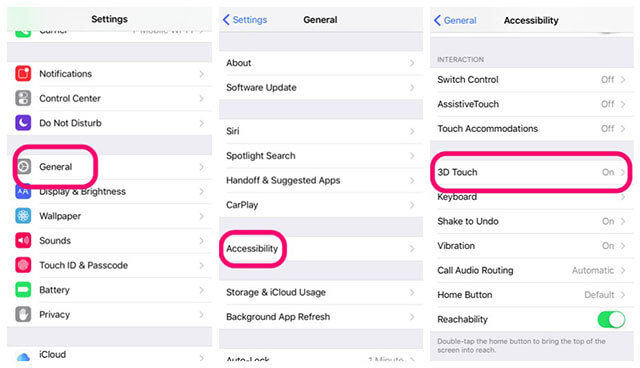

5. Çözüm: iPhone'da Boş Alan Açın
İPhone'da alan boşaltmak çok kolaydır ve belki de "iPhone dokunmatik ekranınızı" işe yaramaz "sorununuzu çözmenin en kolay yoludur.Bir iPhone'da yer açmanın bir çok yolu vardır.
En hızlı yollardan biri istenmeyenları silmektirUygulamaların. Kolayca sınıflandırabilirsiniz. Herhangi bir uygulamayı uzun süre kullanmadıysanız, kaldırılabilir. Aynı tür uygulamalarınız varsa (aynı işlevi gerçekleştiren farklı uygulamalar), silinebilirler. Çok ağır bir uygulamanız varsa ancak lite sürümü mevcutsa silinebilir. Bir uygulamayı silmek için herhangi bir yardıma ihtiyacınız olursa, 3. Çözüm'e göz atabilirsiniz.
Tüm uygulamalarınızın önemli olduğunu ve silinemediğini düşünüyorsanız, iCloud'da her zaman daha fazla alan satın alabilirsiniz.
.İlgili Okuma: iPhone Sistem Depolaması Nasıl Serbest Bırakılır
6. Çözüm: iPhone Yazılımını Güncelleyin
İPhone yazılımınızı güncellemek, yazılım aksaklıklarını gidererek sorunu çözmenize de yardımcı olabilir. Bu çok basit. İşte iPhone'unuzu en yeni iOS'a güncellemeniz için adımlar.
- Ayarlar'a gidin ve ardından Genel'e gidin. "Yazılım Güncelleme" seçeneğine tıklayın.
- En son sürüme sahip değilseniz, indirin. Yükleme işlemi otomatik olarak başlayacaktır.

7. Çözüm: iPhone Ekranının Veri Kaybı Olmadan Çalışmamasını Düzeltme
Yukarıdaki tüm çözümler işe yaramadığında,her zaman Tenorshare ReiBoot'a güveniyor. Yazılım, dokunma sorunu da dahil olmak üzere her türlü sorunu çözmek için kullanışlıdır. İPhone ve iPad'lerle ilgili tüm konulara tek dokunuşlu çözümler sunar. Sorunu çözmek için izleyebileceğiniz adım adım kılavuz.
- Adım 1: Yazılımı çalıştırdığınızda, ana arayüzde bulunan "İşletim Sistemini Onar" seçeneğini tıklayın.
- Adım 2: Daha sonra "Şimdi Düzelt" e tıklayarak devam edin ve iPhone'unuz için en son ürün yazılımı paketini indirin.
- Adım 3: Paket indirildikten sonra, "Onarmaya Başla" seçeneğine dokunun. Bir süre içinde iPhone'unuz yeni olarak çalışmaktan çekinmeyecek.

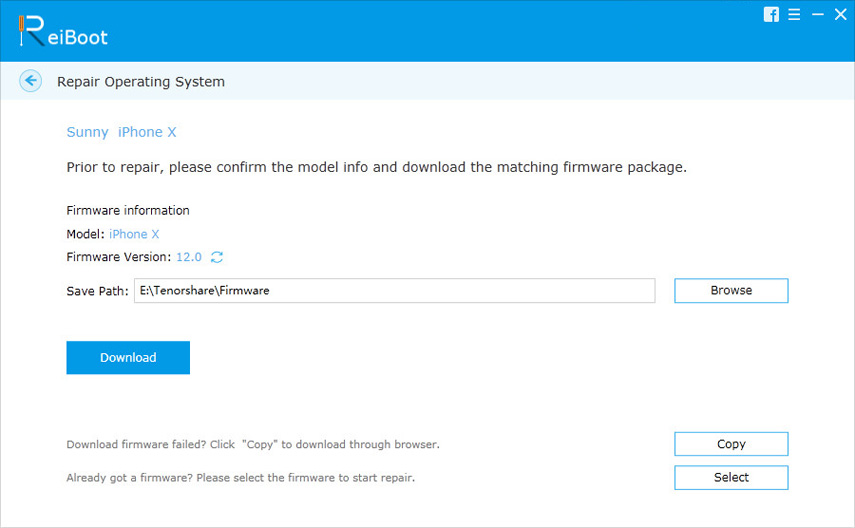

8. Çözüm: iPhone'u Fabrika Ayarlarına Geri Yükleme (Verileri Silme)
İPhone'u fabrika ayarlarına geri döndürmek geri yükleyecektirayarlarınızı yedekleyin. Bu muhtemelen dokunma sorununuzu çözebilir. Ancak diğer yandan, bu tüm verilerinizi de silecektir. Yapmanız gereken tek şey Ayarlar >> Genel >> Sıfırla. Tüm İçeriği ve Ayarları Sil'i seçin. Gün için bitti.
iPhone 3D Touch Kullanıcı İpuçları ve Püf Noktaları
3D Touch'ta ustalaşmanıza yardımcı olacak bazı ipuçlarını ve püf noktalarını burada bulabilirsiniz:
- Hızlı işlemler, Ana Ekrandaki herhangi bir uygulamada 3D Dokunma'yı kullandığınızda sunulan bir menü sunar. << li> 3D Touch, iOS'taki bağlantıları neredeyse her yerden önizlemenizi sağlar.</ Li>
- 3D Dokunmatik, Canlı Fotoğrafları görüntülemek için de kullanılabilir.
- Home düğmesini kullanmak yerine uygulamalar arasında geçiş yapmak için 3D Touch'ı da kullanabilirsiniz.
- Mesajda bir URL'yi veya videoyu önizlemek için 3D Touch kullanılabilir.
- Herhangi bir mesaj dizisinde 3D Touch kullanıyorsanız hızlı bir şekilde cevap verebilirsiniz.
- 3D Touch yardımı ile canlı bir duvar kağıdını aktif hale getirebilirsiniz.
- Klavyede 3D Dokunma özelliğini kullanmak, metinde gezinmenizi sağlar.
özet
Pekala arkadaşlar, "dokunmatik ekranda iPhone'da düzgün çalışmıyor" sorununu nasıl çözebileceğiniz konusunda ilk sekiz çözüme bir göz attınız. Aşağıda yorum yaparak bize geri bildiriminizi bildirin.









